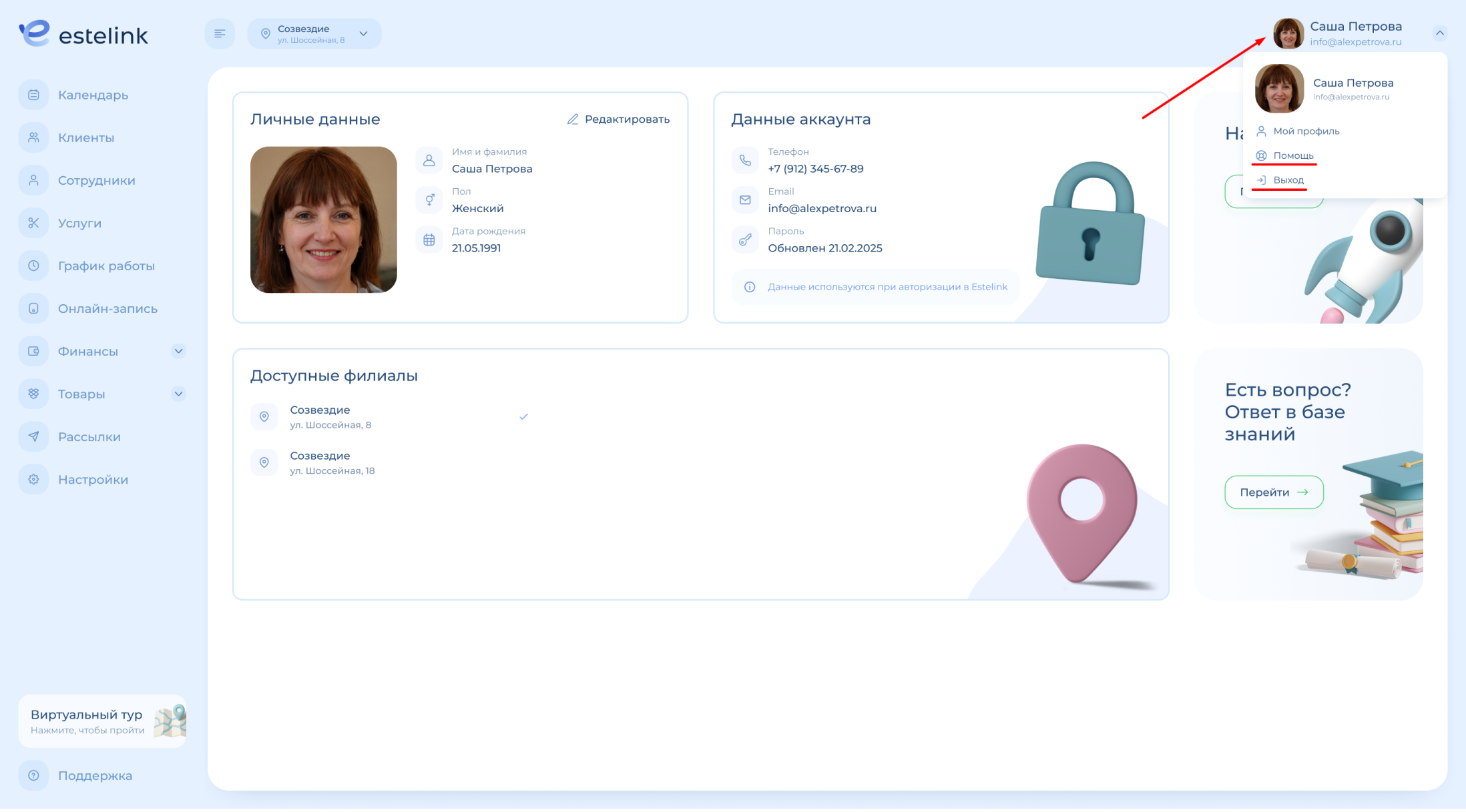Мой профиль
В профиле вы можете:
- изменить личные данные,
- изменить данные аккаунта,
- переключиться на другой филиал,
- перейти в базу знаний.
Смотрите короткий ролик по профилю:
Чтобы открыть профиль, нажмите на имя или фото пользователя вверху справа, а затем на «Мой профиль».
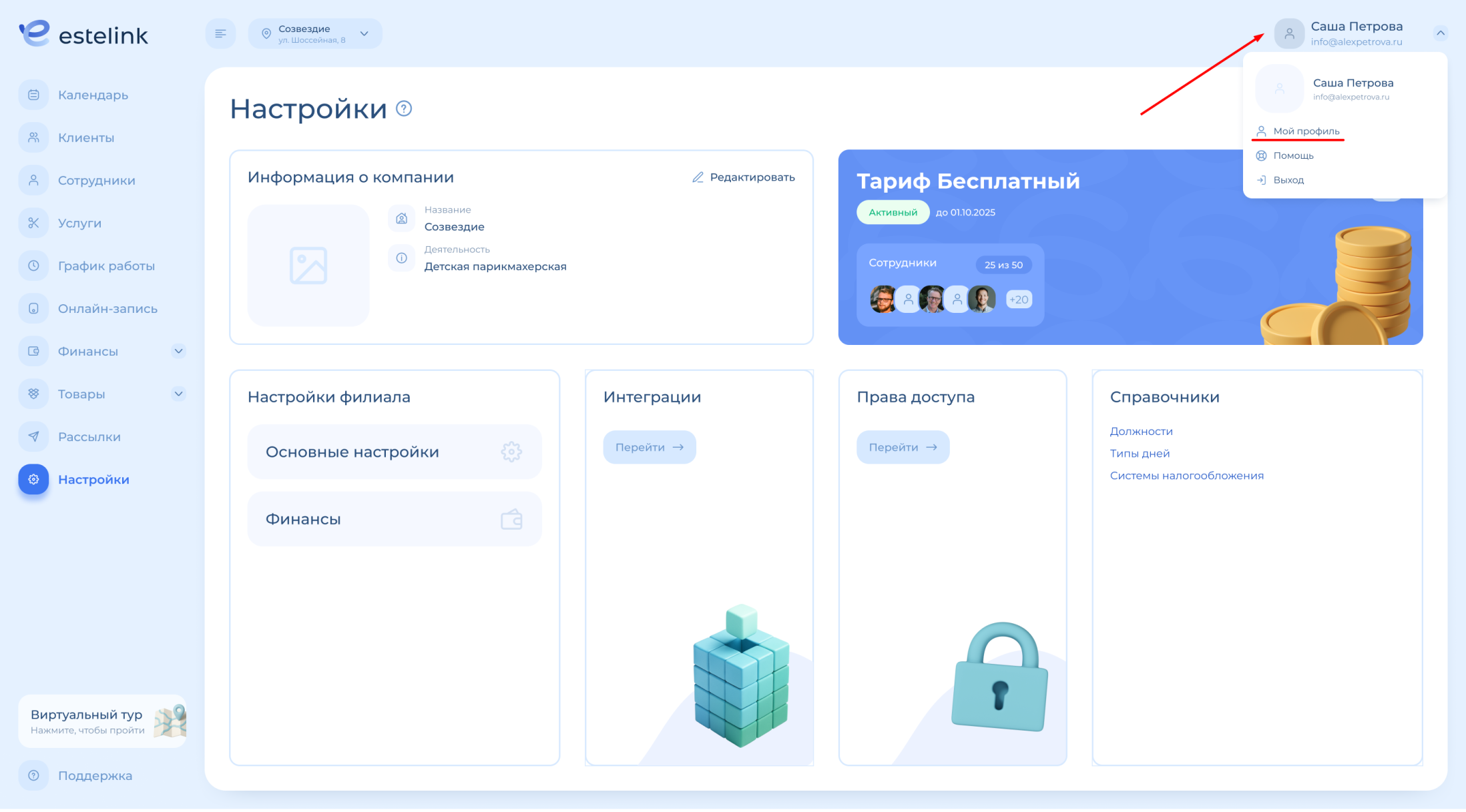
Личные данные и данные аккаунта
Чтобы дополнить или изменить личные данные, нажмите на «Редактировать».
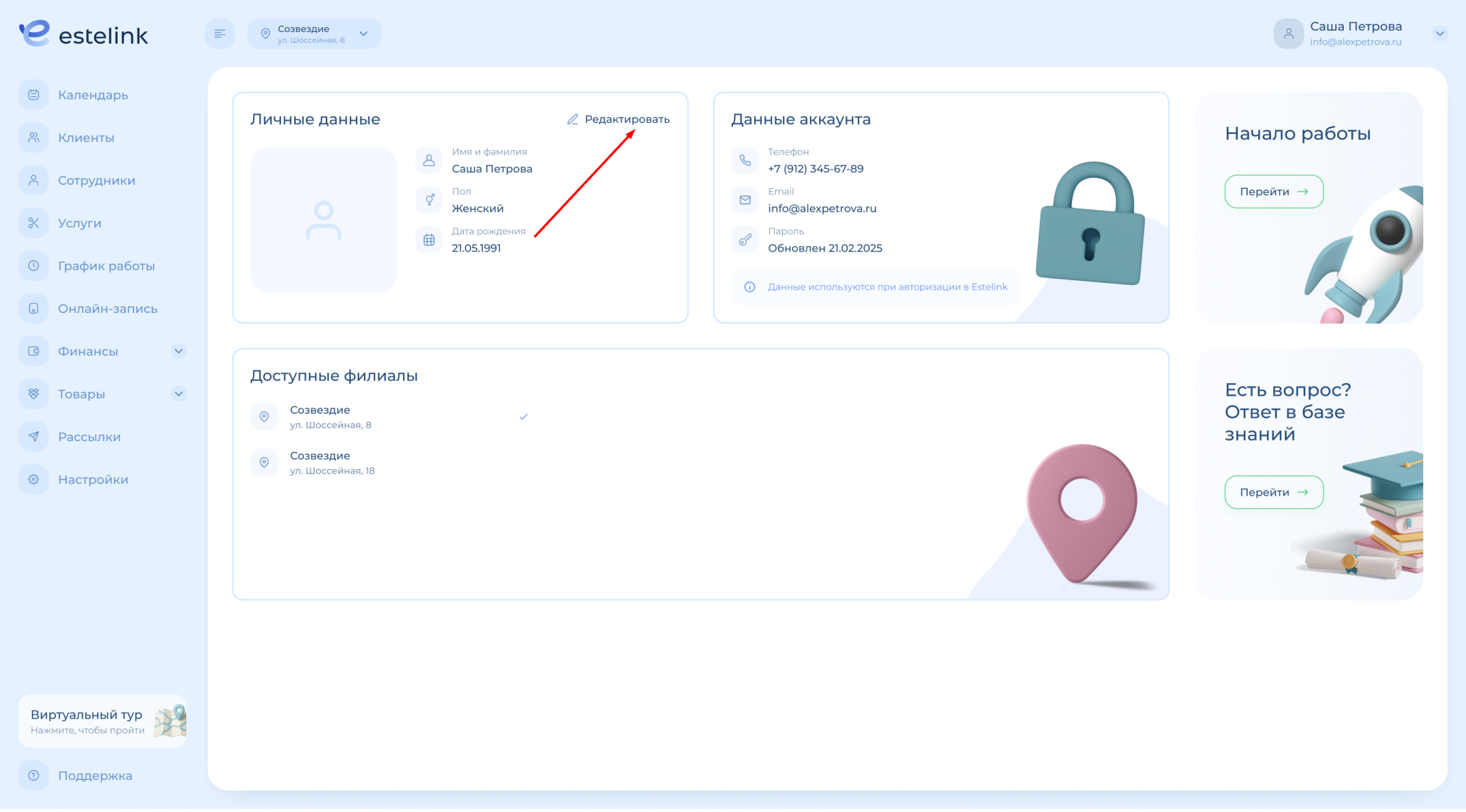
В открывшемся окне введите новые данные и нажмите «Сохранить».
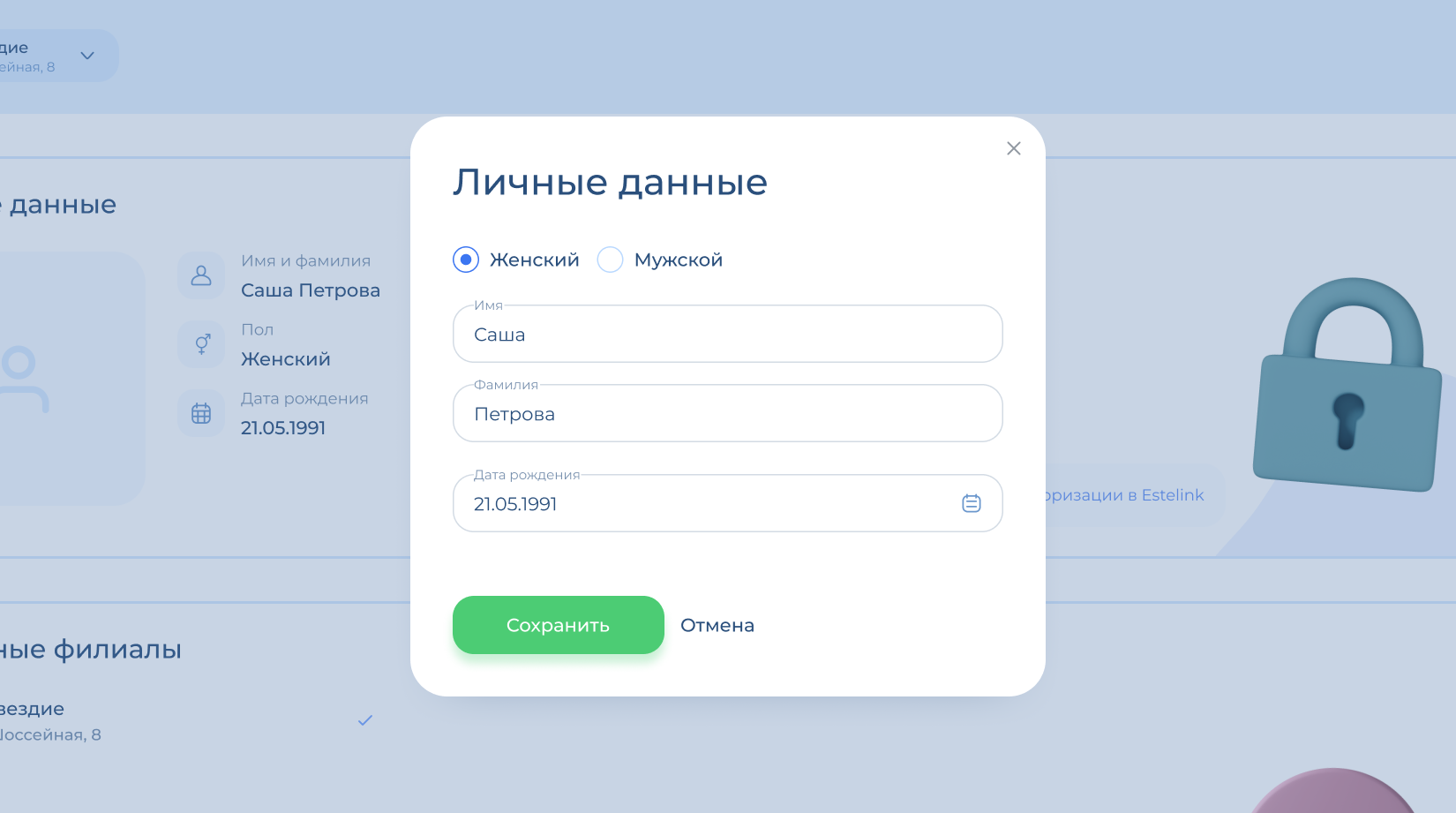
Чтобы изменить данные аккаунта, наведите курсор на нужную строку и нажмите на «Изменить».
Обратите внимание, для смены данных аккаунта (телефона, email, пароля) потребуется подтверждение: ввести текущий пароль и код из SMS/письма.
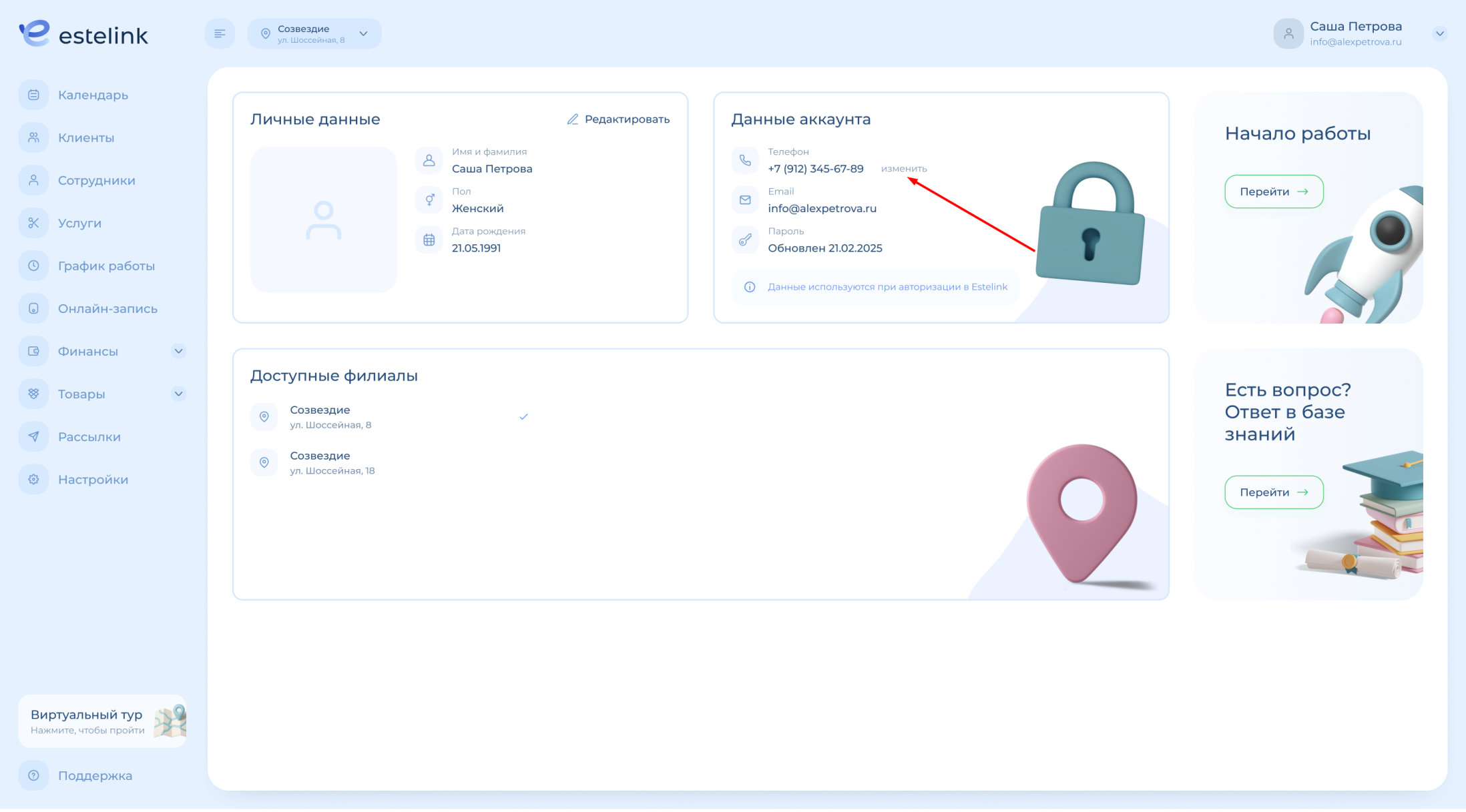
Также вы можете добавить в профиль свое фото – для этого нажмите на иконку в личных данных. Требования к фото: размер не более 15 Мбайт, формат: jpeg, jpg, png, webp, heic, svg.
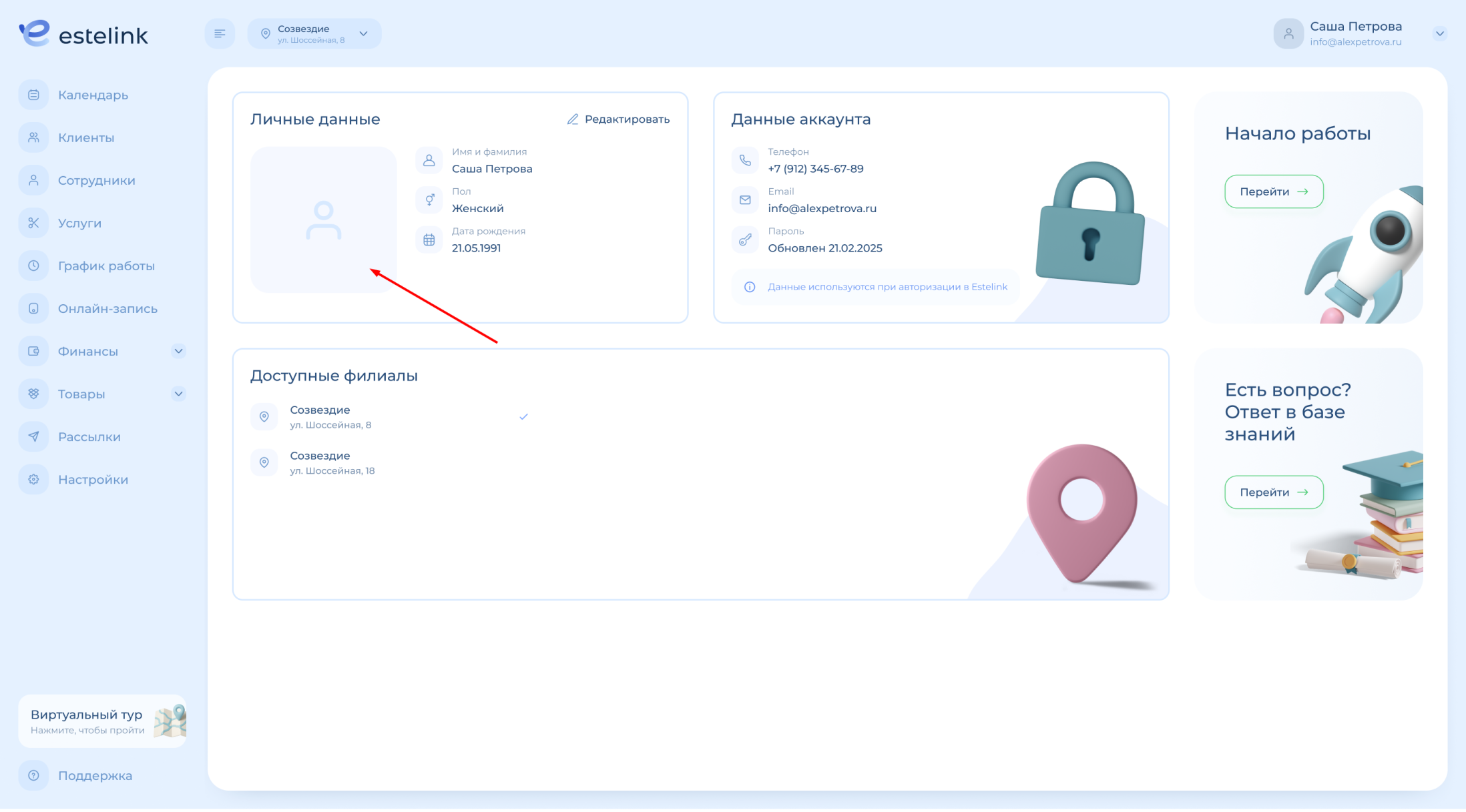
Доступные филиалы
Здесь отображаются все филиалы, к которым у вас есть доступ.
Чтобы переключиться на другой филиал, нажмите на его название. Подробнее о компаниях и филиалах смотрите здесь.
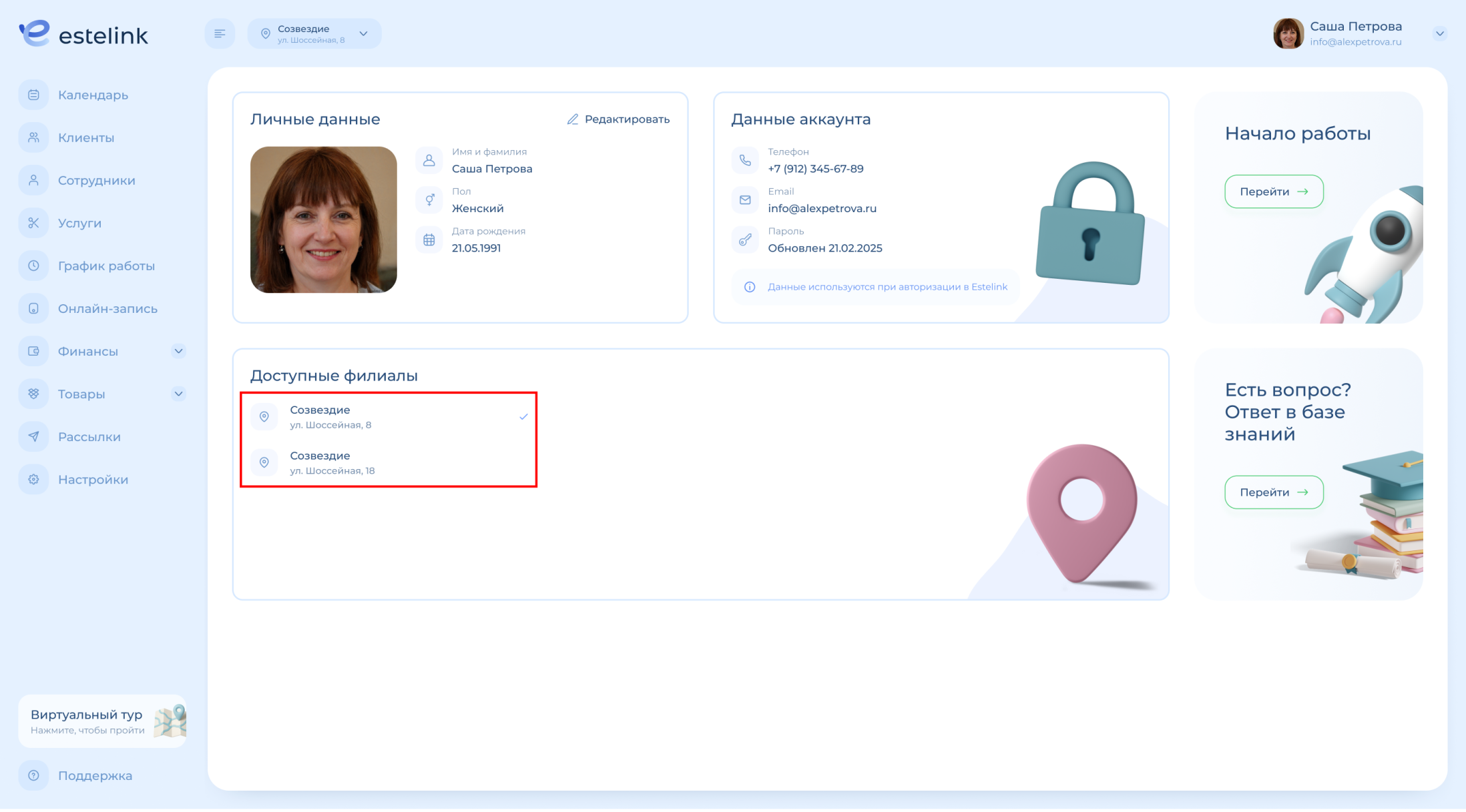
Если у вас нет доступных филиалов, то профиль приобретает вид, как на картинке ниже, а доступ к другим разделам закрывается. Такое может произойти, если вы зарегистрировались по приглашению, а затем вас удалили из филиала. В этом случае можно создать свою компанию. Или же вас могут снова пригласить в этот же или другой филиал.
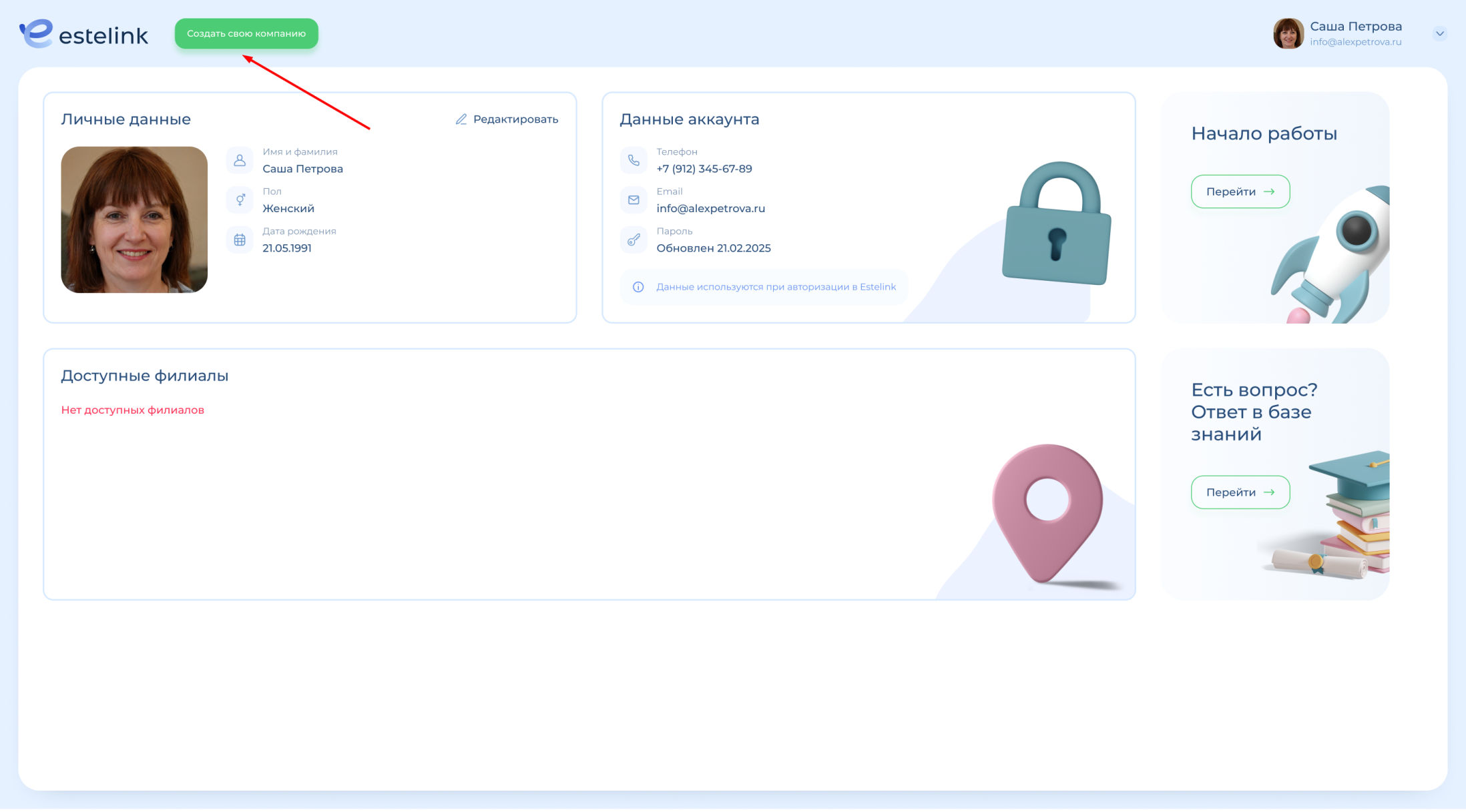
База знаний
В базе знаний вы можете посмотреть инструкции по работе в Estelink. Например:
- как добавить услуги в Estelink;
- как записать клиента;
- как заполнить графики работы сотрудников;
- как добавить в программу еще один филиал.
Чтобы открыть в базу знаний, нажмите на кнопку «Перейти» внизу справа.
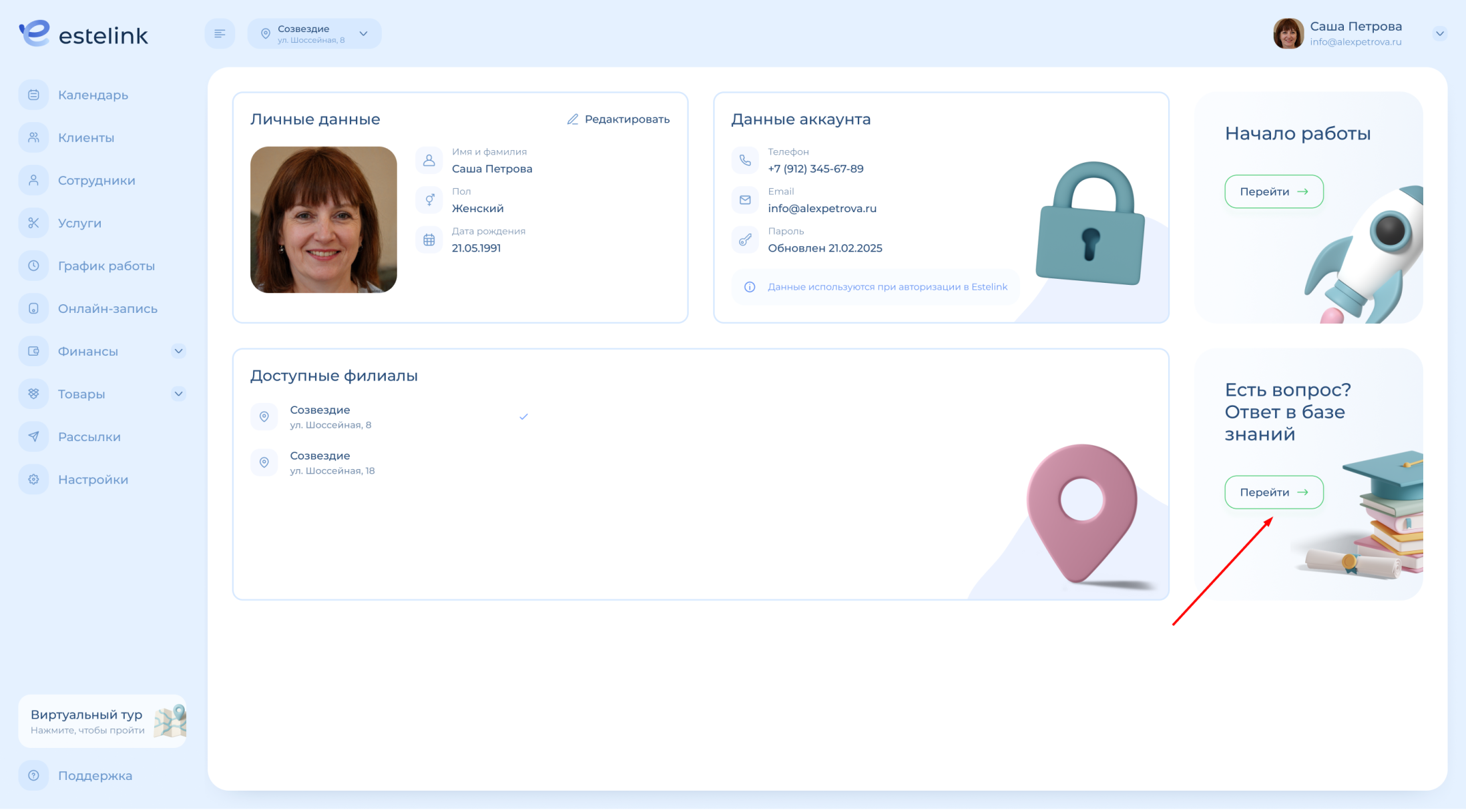
Если вы раньше не работали в Estelink и хотите посмотреть, как начать пользоваться системой, нажмите на кнопку «Перейти» в блоке «Начало работы». На этой странице базы знаний собраны основные инструкции в том порядке, в каком они вам понадобятся при первом знакомстве с сервисом Estelink.
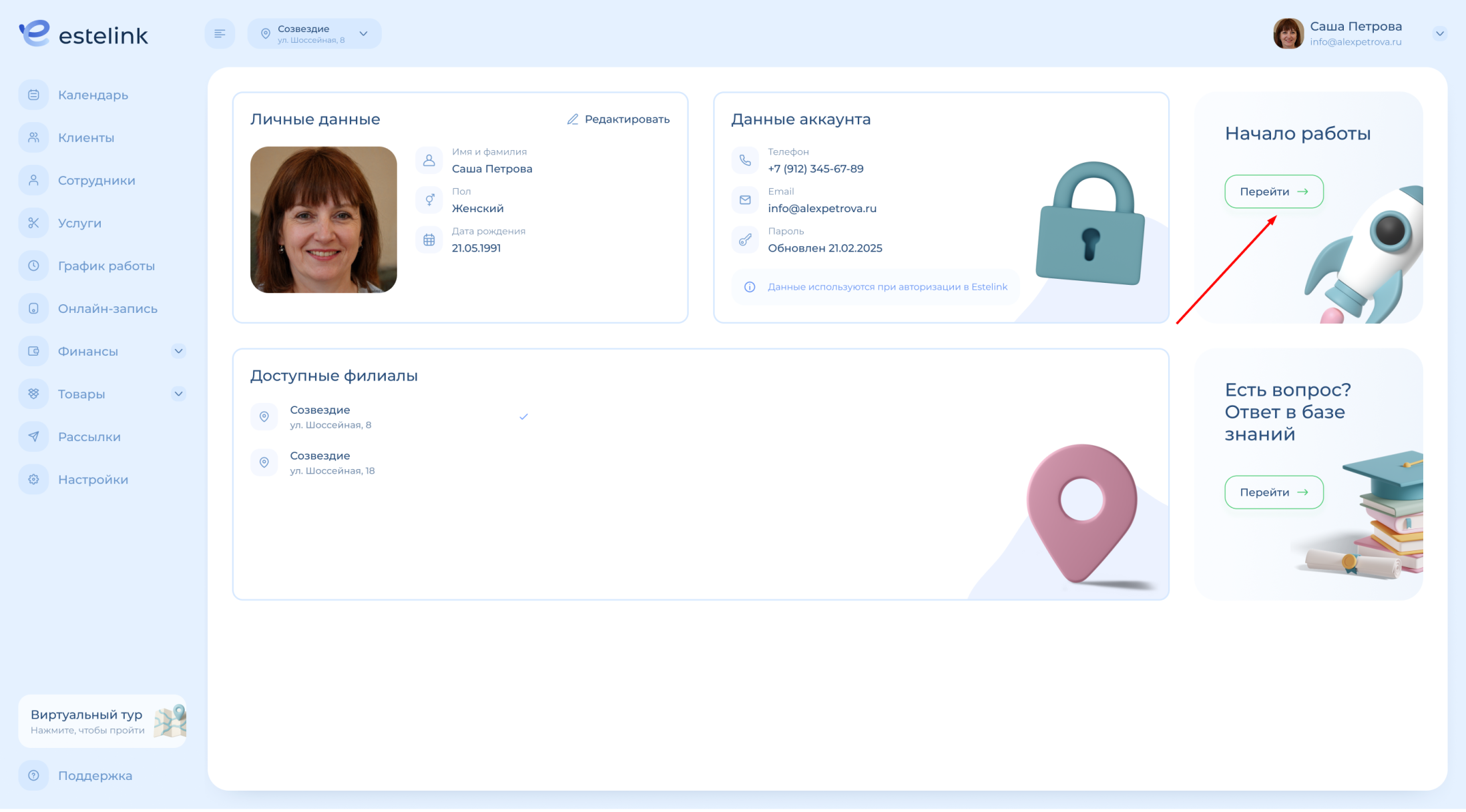
Выход из профиля
Чтобы выйти из профиля, нажмите на стрелочку в правом верхнем углу рядом с именем и фото пользователя. В открывшемся окне нажмите на «Выход».
Также в этом окне можно перейти в раздел помощи.